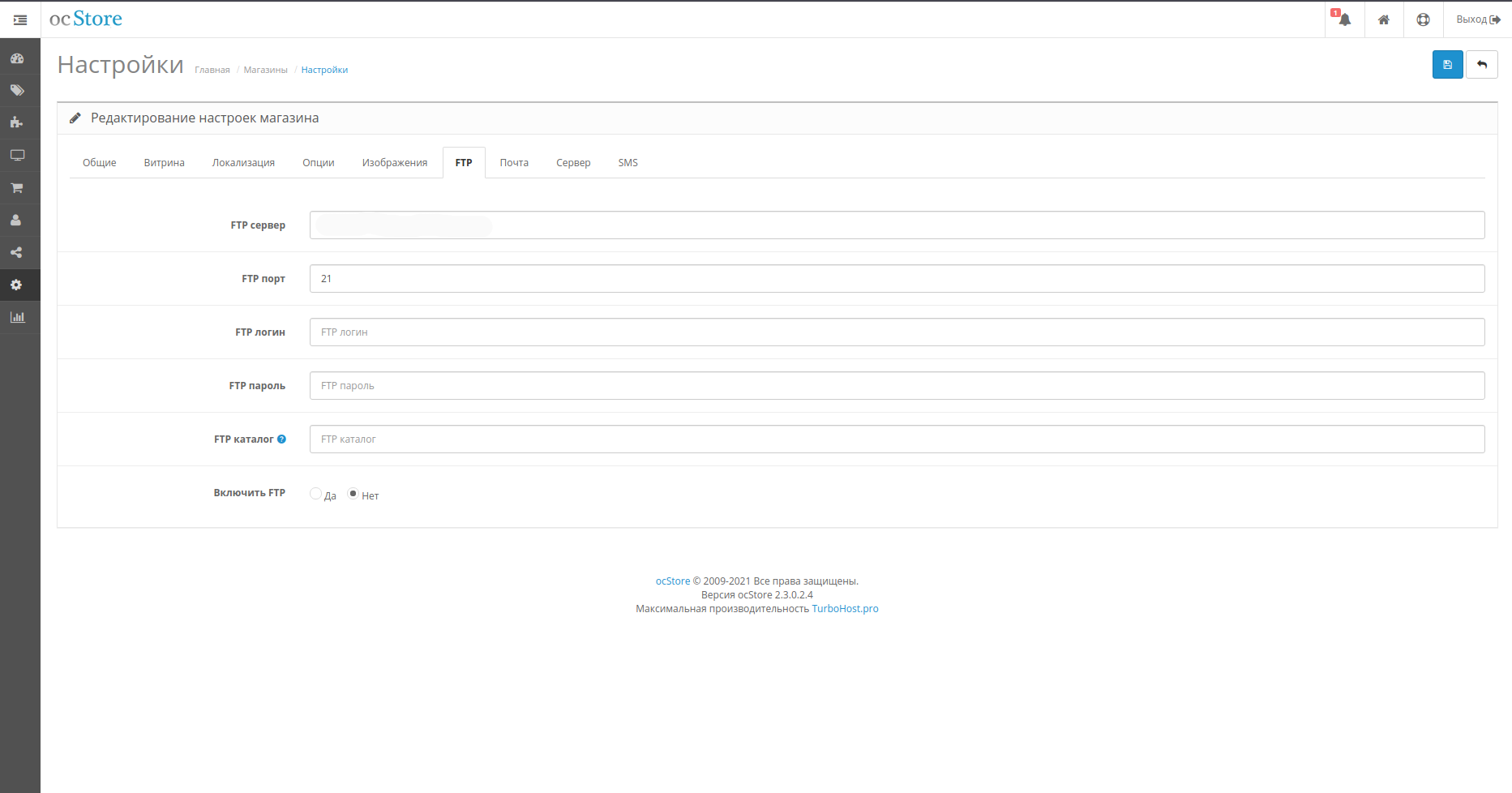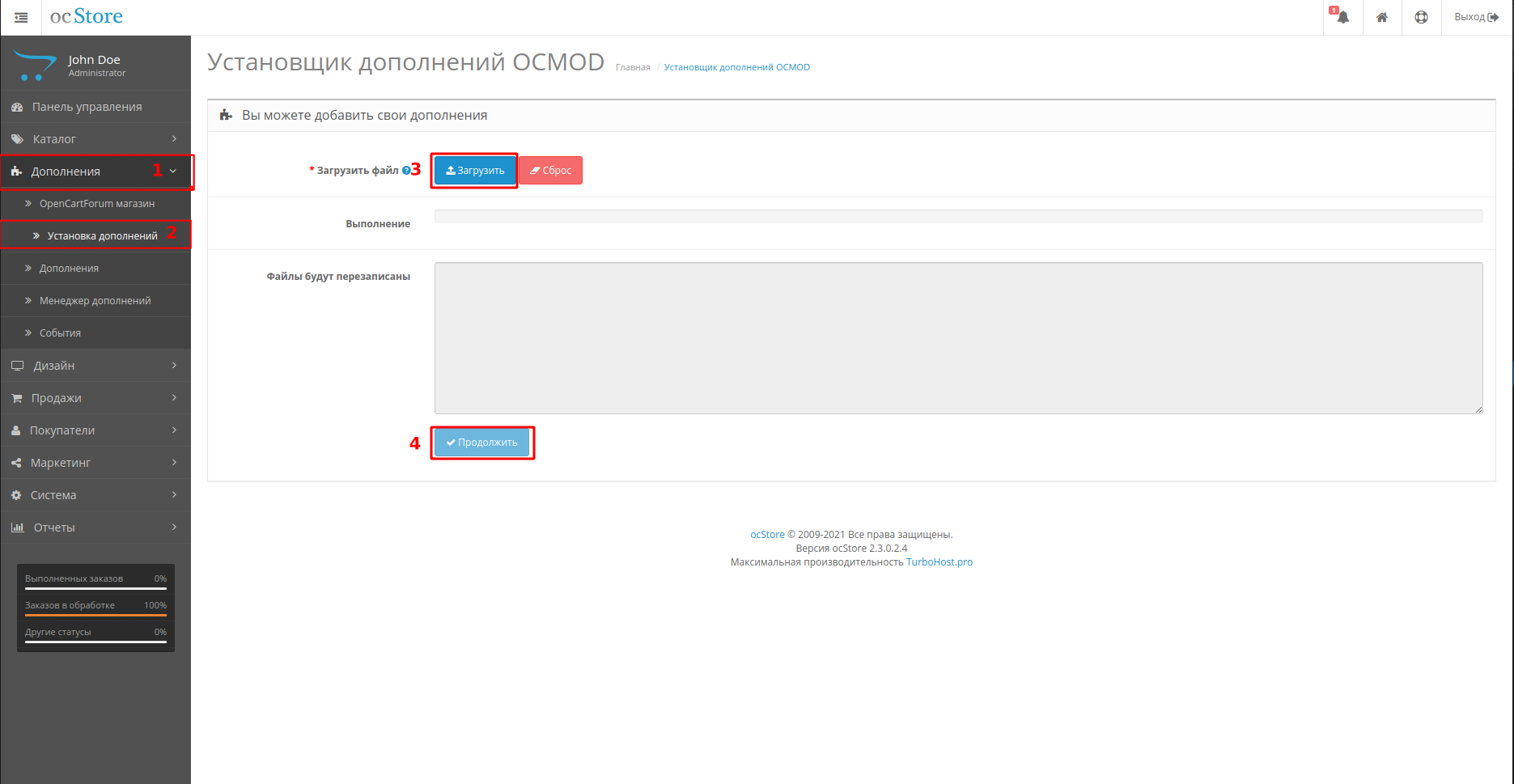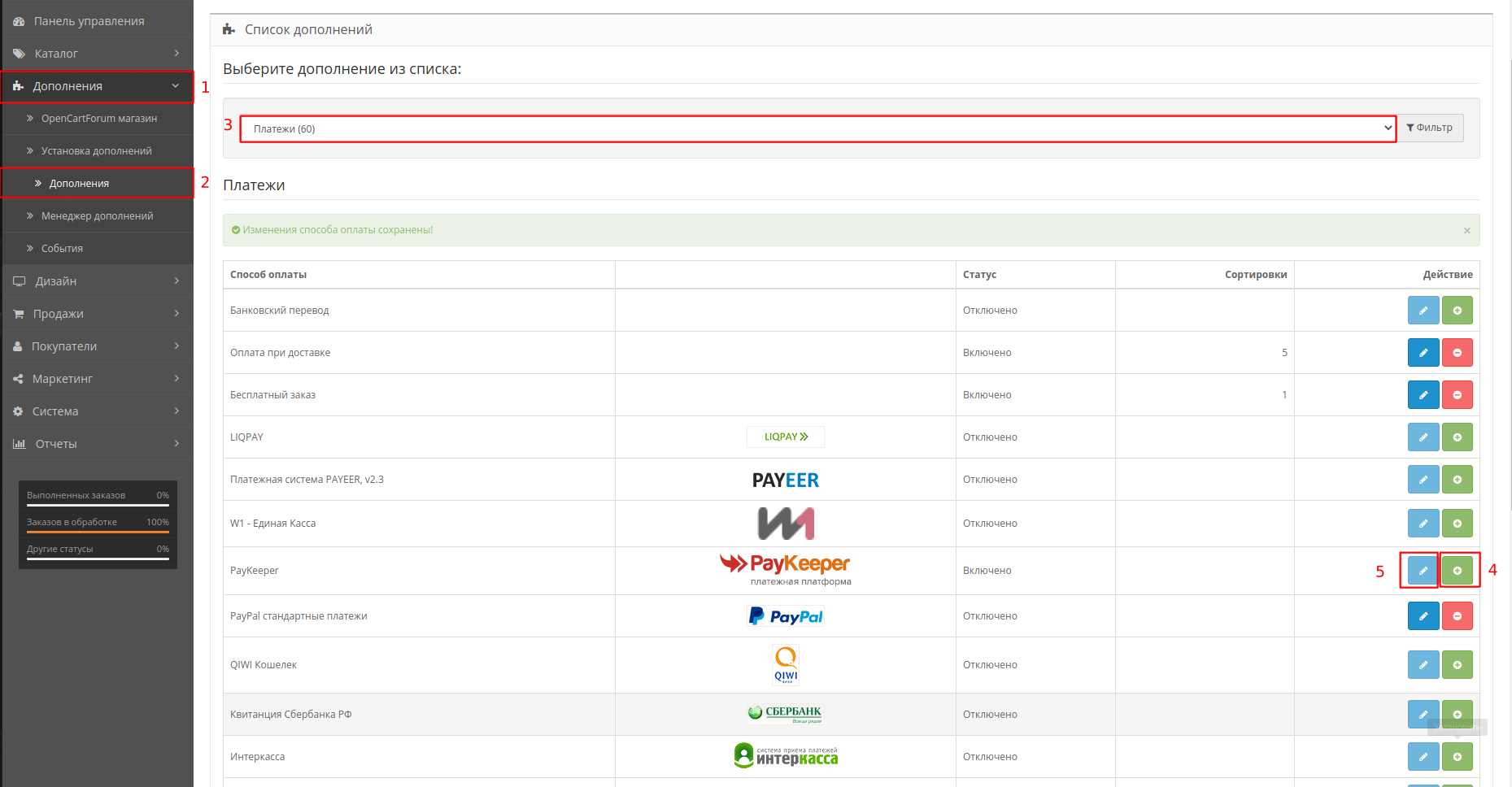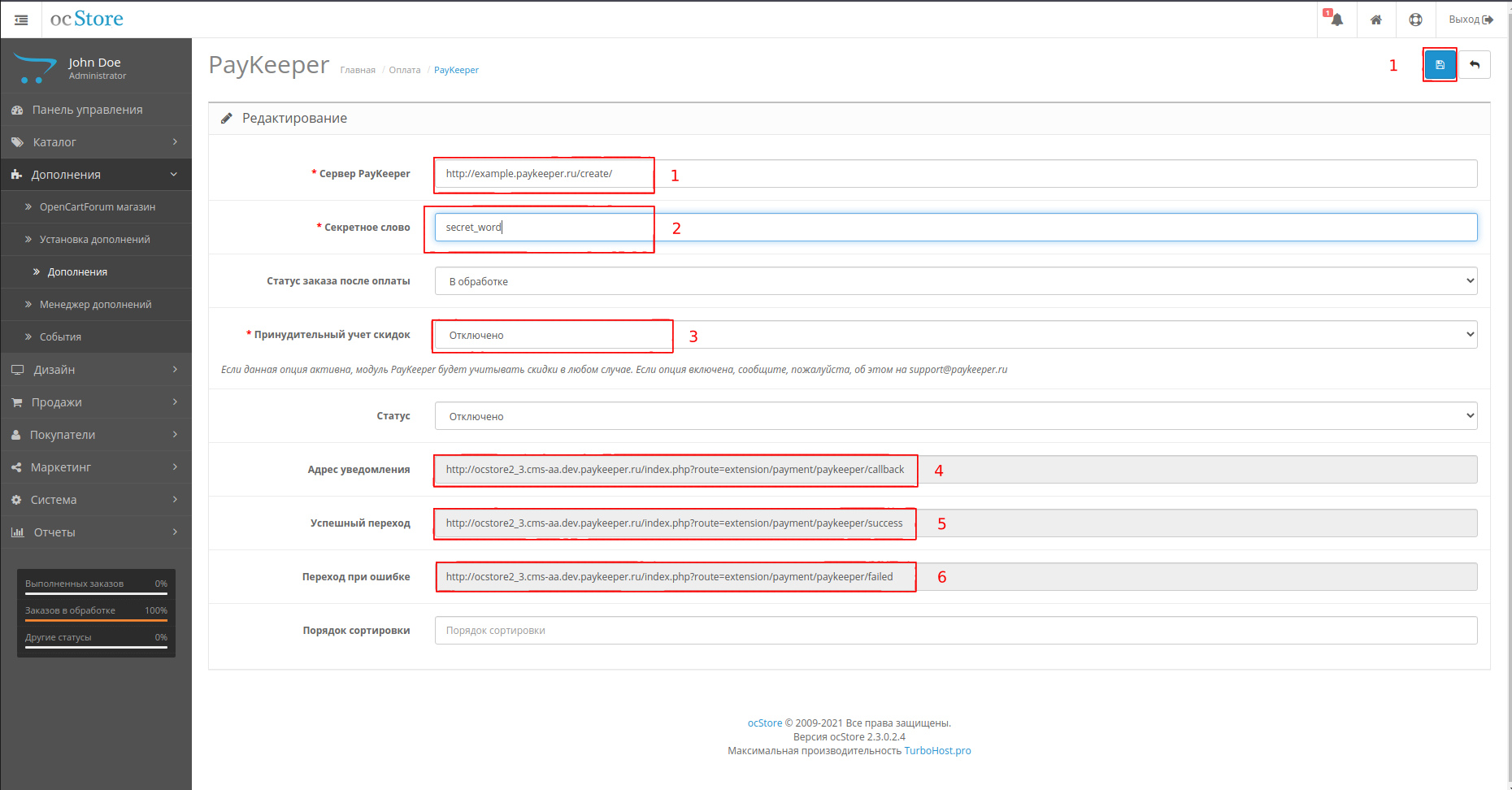ocStore 2.3
1.Добавление модуля Paykeeper в файловую систему.
1.1 При добавлении модуля с использованием FTP, можно воспользоваться FTP-клиентом (FileZilla, WinScp). В таком случае, необходимо скопировать папки admin и catalog в корень папки CMS.
1.2 При установке модуля средствами CMS:
Для использования FTP необходимо его настроить т.е. заполнить параметы FTP в админке Система > Настройки > Магазин > вкладка FTP (Рис.1)
Рис.1
Модуль должен быть упакован в ZIP архив. В архиве, корневой должна быть папка upload. В папке upload, должны находится папки admin и catalog, тогда CMS примет модуль к установке. Необходимо перейти в Панель управления — Дополнения(цифра1 рис.2) — Установка дополнений(цифра 2 рис.2). Нажать кнопку «Загрузить»(цифра 3 рис.2), выбрать архив с модулем и после загрузки нажать кнопку «Продолжить»(цифра 4 рис.2). Модуль будет установлен в CMS.
Рис.2
2. Включение и настройка модуля.
Рис.3
Необходимо перейти в панель управления — Дополнения (цифра 1 рис.3) — Дополнения (цифра 2 рис.3). Выбрать в выпадающем списке (цифра 3 рис.3) опцию «Платежи». Найти и включить модуль «paykeeper» нажатием на кнопку «+»(цифра 4 рис.3). Перейти в настройки модуля нажатием кнопки «Редактировать»(цифра 5 рис.3).
Рис.4.
3. Настройка модуля.
«Адрес формы оплаты»
Адрес платежной формы, который имеет вид:
http://<ваш_сайт>.server.paykeeper.ru/create/ (Например, если Ваш сайт называется
example.com, то URL формы оплаты будет следующий: http://example.server.paykeeper.ru/create/
Заполните поле «Значение» параметров модуля:
«Секретное слово»
Секретное слово, которое Вам нужно сгенерировать в личном кабинете PayKeeper.
«Принудительный учет скидок» включается в случае наличия встроенного механизма скидок или присутствия плагина электронной коммерции с таковым механизмом.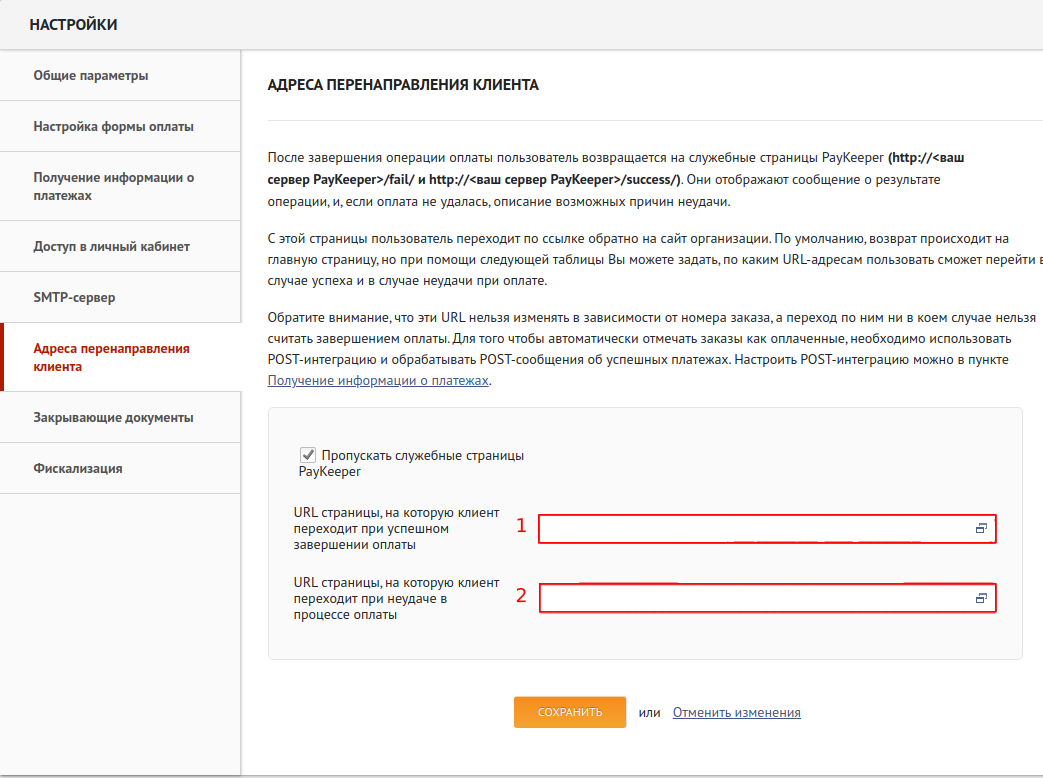
Рис.5
Перенести пути переходов (5,6 рис. 3) в соответствующие поля личного кабинета(1,2 рис. 5) и сохранить результат.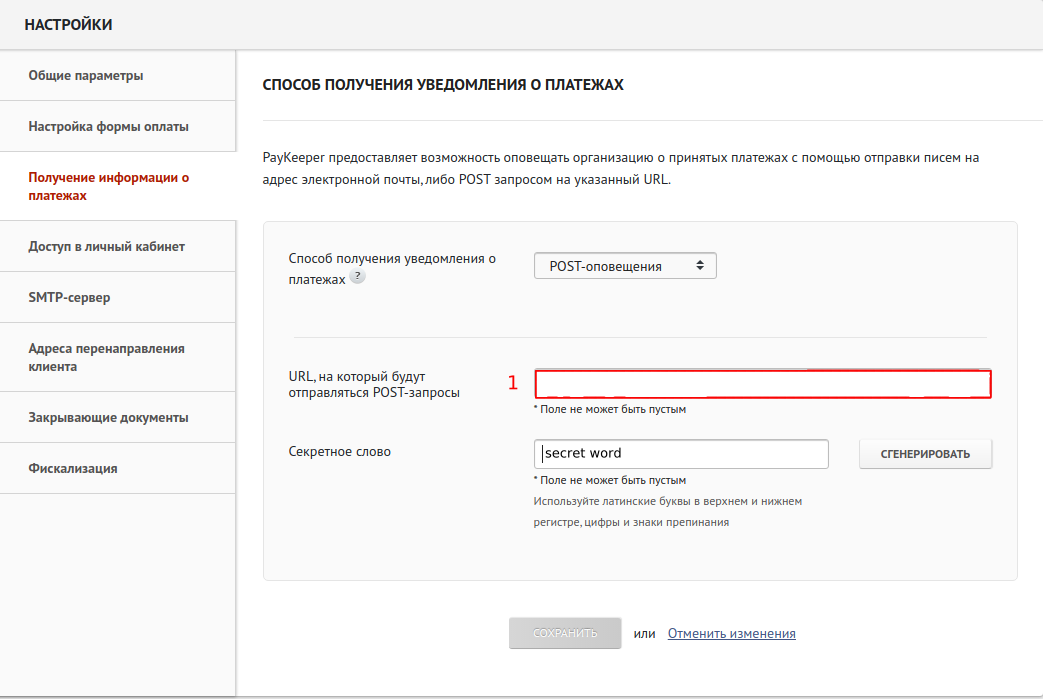
Рис.6
Перенести адрес уведомления из CMS (цифра 4 рис. 3) в соответствующее поле личного кабинета (цифра 1 рис.6) и сохранить результат.